Come riavviare iPhone 11 se non funziona il touch
Il tuo iPhone 11 ha sempre funzionato a meraviglia… almeno fino a questo momento. Infatti, per la prima volta, ti ritrovi a fare i conti con una problematica che non sai risolvere: non funziona il touch, il telefono si è bloccato e non hai la minima idea di cosa fare per riavviarlo. Non poco preoccupato per la situazione hai fatto una rapida ricerca su Internet e sei approdato qui, in questo mio tutorial.
Le cose stanno esattamente in questo modo, vero? Allora sono più che felice di aiutarti a scoprire come riavviare iPhone 11 se non funziona il touch. Non preoccuparti, non è affatto difficile ed esiste un’apposita procedura che può essere svolta interamente con i tasti del tuo iPhone e che farà tornare lo smartphone come nuovo, risolvendo tramite il riavvio il problema momentaneo.
Se sei quindi pronto per procedere direi di non perdere ulteriore tempo e di entrare nel vivo della faccenda, portare a termine la procedura e riavviare il tuo iPhone. Leggi bene quello che ho da dirti e segui i passaggi con attenzione; in questo modo sono sicuro che non avrai problemi!
Indice
Come riavviare iPhone 11 se non funziona il touch

Se, per un qualsiasi motivo hai necessità di riavviare il tuo iPhone 11 ma non puoi utilizzare il touch, come ti ho accennato in precedenza, c’è una semplicissima procedura che puoi portare a termine tramite l’uso dei soli tasti: il riavvio forzato.
Questo riavvio è estremamente utile in caso di malfunzionamenti, quando l’iPhone è bloccato e non consente di spegnerlo in nessun modo né di accedere alle impostazioni del dispositivo. Per quanto riguarda l’iPhone 11, essendo dotato di Face ID, la procedura da seguire è quella che troverai nel prossimo paragrafo e che può essere applicata anche a tutti gli iPhone che possiedono tale sistema di riconoscimento.
Come riavviare iPhone 11 con i tasti
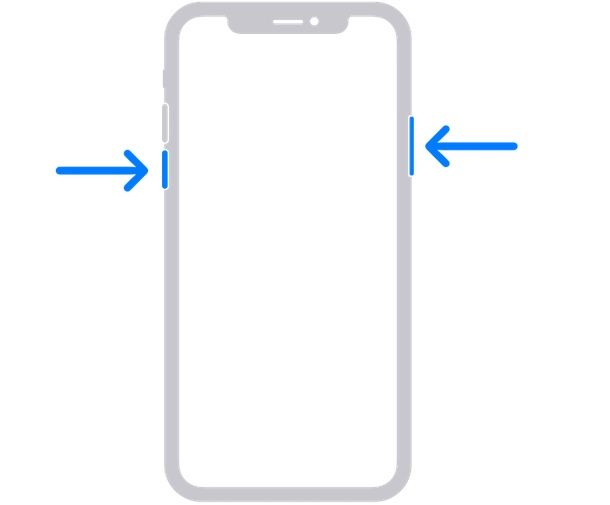
La prima cosa che puoi fare, se il tuo touch non funziona e non c’è niente che tu possa fare, è procedere tramite il riavvio forzato del dispositivo. Su iPhone 11 la procedura è la seguente: premi rapidamente il tasto Volume Su e rilascialo, poi fai la stessa cosa con il tasto Volume Giù e, infine, premi il tasto laterale per qualche secondo per poi rilascialo non appena vedi comparire il logo Apple (ignora la levetta di spegnimento quando compare sullo schermo).
Se il logo non compare, probabilmente, hai sbagliato qualche passaggio e non devi far altro che ripetere la procedura fino a quando non la esegui in modo corretto. Dopo la comparsa del logo, in qualsiasi caso, devi solo attendere qualche secondo per far sì che il tuo iPhone 11 porti a termine la procedura di riavvio.
A questo punto, se non ci sono problemi di altra natura che solo l’assistenza Apple può risolvere, il tuo telefono dovrebbe funzionare normalmente e il touch dovrebbe essersi ripristinato.
Come riavviare iPhone 11 senza tasti
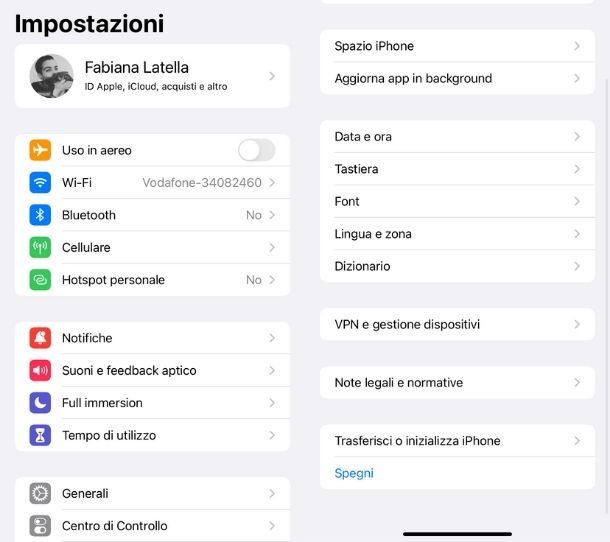
Ti stai chiedendo come riavviare iPhone 11 se non funziona il touch e senza l’uso dei tasti perché, magari, non funzionano neanche quelli? Mi spiace informati che, in questo caso, è davvero improbabile che tu riesca a fare qualcosa per risolvere la situazione.
Nel caso in cui, invece, il touch avesse deciso di funzionare (ma i tasti no) puoi provare a spegnere il tuo dispositivo agendo tramite le Impostazioni.
Per procedere, prendi quindi il tuo iPhone, sbloccalo e premi sull’icona Impostazioni (rappresentata da un ingranaggio grigio), dopodiché fai tap sulla voce Generali e, nella nuova schermata che visualizzi, premi sulla dicitura Spegni, presente in fondo all’elenco. A questo punto non ti resta che scorrere il cursore su schermo verso destra, per spegnere definitivamente iPhone.
Come resettare iPhone 11 da spento
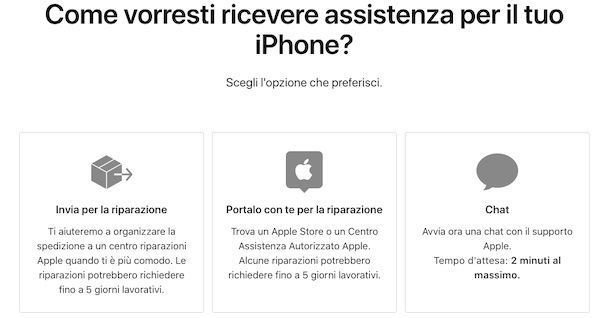
Il tuo iPhone 11 non ne vuole sapere nulla di accendersi e ti stai chiedendo come resettarlo da spento? Mi spiace informati che, in tale situazione, non c’è molto che tu possa fare. Puoi provare ad accenderlo tramite la normale procedura di accensione, cioè tenendo premuto il tasto laterale per qualche secondo. In alternativa puoi provare a collegarlo a una fonte elettrica tramite il cavo di alimentazione Lightning e, in tal caso, dovrebbe riavviarsi in maniera automatica.
Se, però, nessuno di questi metodi dovesse portarti all’esito sperato puoi sempre contattare l’assistenza Apple tramite il supporto telefonico chiamando il numero 800 915 904 (attivo dal lunedì al venerdì, dalle ore 09.00 alle ore 18.00), procedere direttamente con la richiesta riparazione del dispositivo tramite l’apposita pagina Web di Apple o utilizzare uno dei metodi suggeriti da Apple come ad esempio la chat (ma solo se compare tra i suggerimenti durante il processo di richiesta di assistenza). Maggiori info qui.

Autore
Salvatore Aranzulla
Salvatore Aranzulla è il blogger e divulgatore informatico più letto in Italia. Noto per aver scoperto delle vulnerabilità nei siti di Google e Microsoft. Collabora con riviste di informatica e cura la rubrica tecnologica del quotidiano Il Messaggero. È il fondatore di Aranzulla.it, uno dei trenta siti più visitati d'Italia, nel quale risponde con semplicità a migliaia di dubbi di tipo informatico. Ha pubblicato per Mondadori e Mondadori Informatica.






